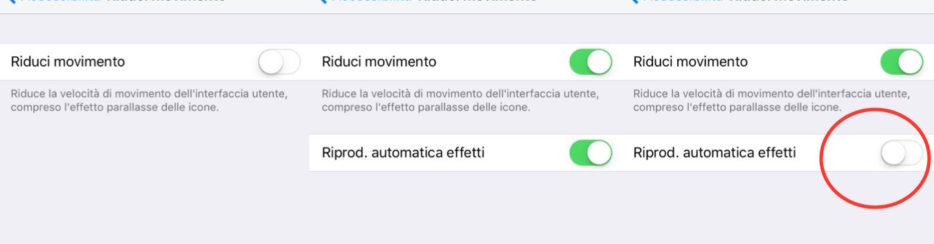Se possiedi un iPhone con sistema operativo iOS 10 o superiore, allora sarai a conoscenza delle nuove funzionalità di iMessage che consentono di personalizzare la tua esperienza di messaggistica e poter inviare messaggi con tanto di effetti speciali. Per poter ad esempio inviare un messaggio tramite IMESSAGE con un effetto come sfondo, ecco i semplici 3 passi da seguire:
Step 1: Scrivi il tuo messaggio
Innanzitutto assicurati di aver attivato iMessage (se hai problemi leggi come risolvere problema attivazione iMessage). Apri quindi iMessage e scrivi il messaggio da inviare. Una volta fatto clicca sull’icona “invia” come evidenziato nella fig sotto:
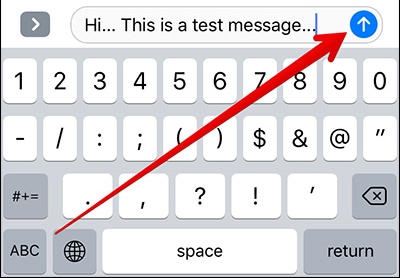
In realtà il messaggio non verrà subito inviato ma si aprirà una finestra da cui dovrai cliccare in alto sulla scheda “Schermo” per accedere agli effetti.

Step 2: Scegli un effetto
Appariranno vari effetti di schermo e potrai sfogliare i vari tipi da applicare al tuo messaggio
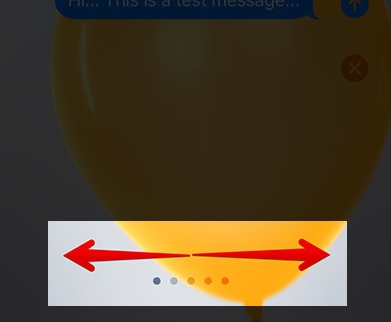
L’effetto più utilizzato è quello dei palloni colorati:
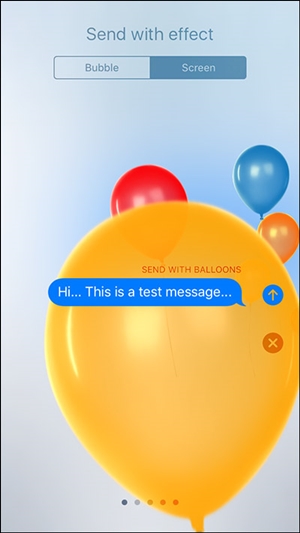
Ma c’è anche l’effetto coriandoli:
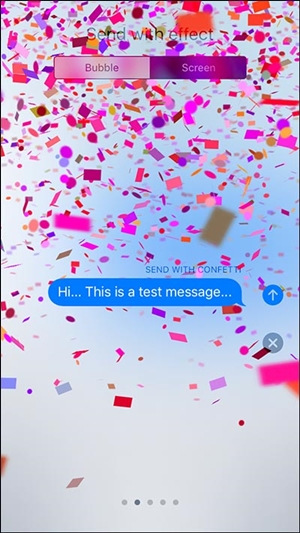
… e l’effetto “laser”:
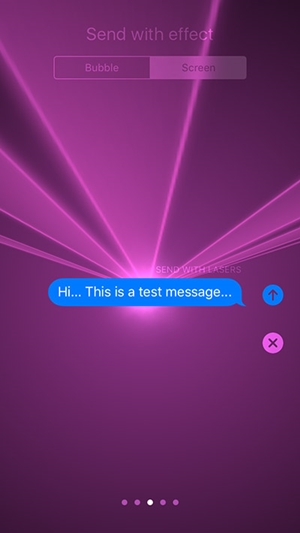
Per i messaggi più speciali è possibile scegliere l’effetto “fuochi d’artificio”
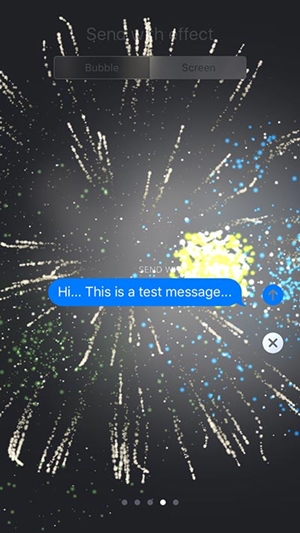
… oppure la stella cadente:
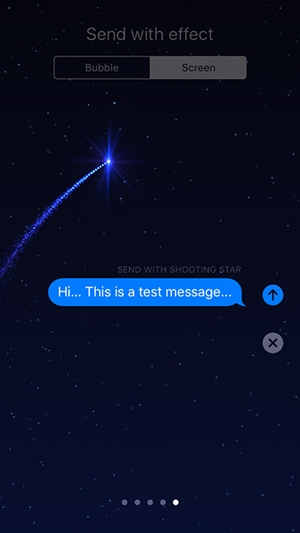
Step 3: Invia il messaggio
Una volta scelto l’effetto schermo da applicare al messaggio clicca su “INVIA”

Tutto molto bello. Ma cosa possiamo fare se gli effetti imessage non funionano? Qui di seguito diamo 3 possibili soluzioni da provare.
A. Disattiva opzione Riduzione Movimento
Se la funzionalità “Riduci movimento” è attivata, potrebbe interferire con l’animazione e altri effetti dello schermo del telefono. Uno dei motivi principali per cui gli effetti iMessage non funzionano è proprio tale funzionalità Riduci movimento. Basta accedere alle impostazioni> Accessibilità> Riduci movimento e disattivarla.

B) Attiva Riproduzione Automatica Effetti
Troppe volte gli utenti disattivano per sbaglio anche l’opzione di riproduzione automatica degli effetti quando disattivano la funzione “Riduci movimento”. Se l’opzione di riproduzione automatica degli effetti è disattivata, è necessario riattivarla cliccando manualmente sull’interuttore. Vai in Impostazioni> Accessibilità> Riduci movimento e accertati che l’opzione RIPROD.AUTOMATICA EFFETTI sia attivata.

C) Disattiva e riattiva iMessage
Altra cosa da fare per provare a far funzionare gli effetti iMessage è quello di disattivare e riattivare la funzionalità iMessage. Basta accedere ale Impostazioni> Messaggi e da qui disattivare l’opzione di iMessage. Attendi un po’ e poi riattivalo.
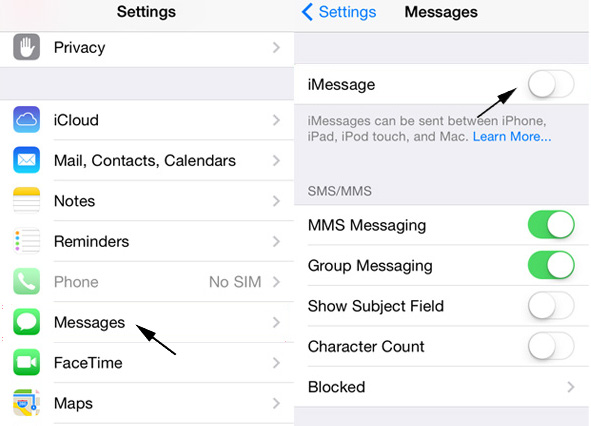
E’ consigliabile anche riavviare il dispositivo per poi riprovare ad applicare effetti imessage.

GloboSoft è una software house italiana che progetta e sviluppa software per la gestione dei file multimediali, dispositivi mobili e per la comunicazione digitale su diverse piattaforme.
Da oltre 10 anni il team di GloboSoft aggiorna il blog Softstore.it focalizzandosi sulla recensione dei migliori software per PC e Mac in ambito video, audio, phone manager e recupero dati.